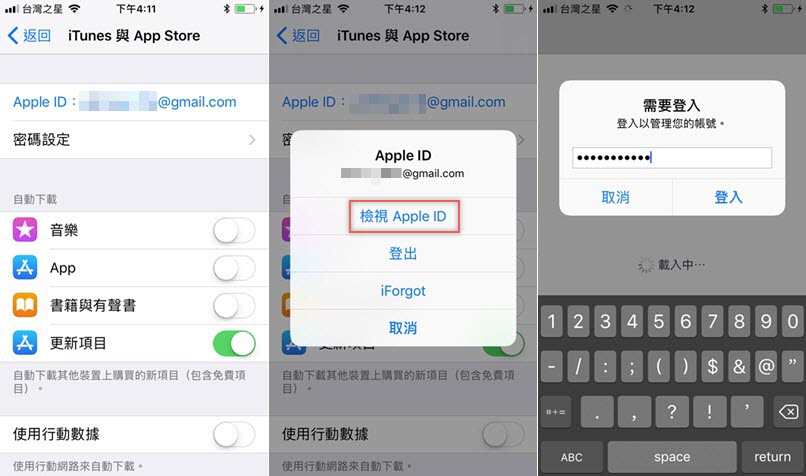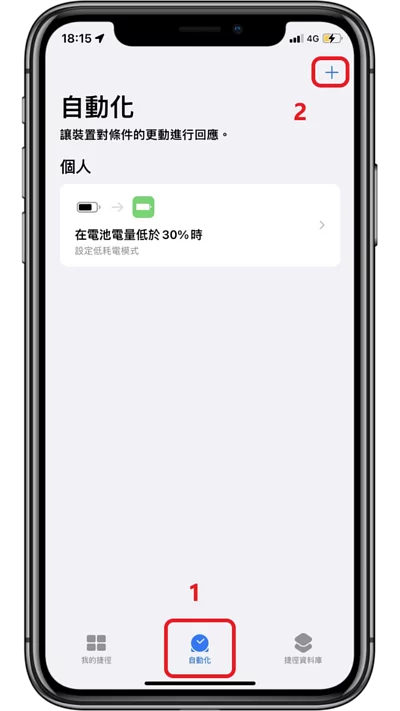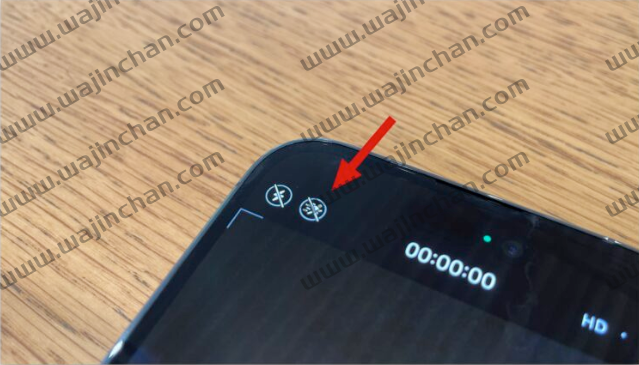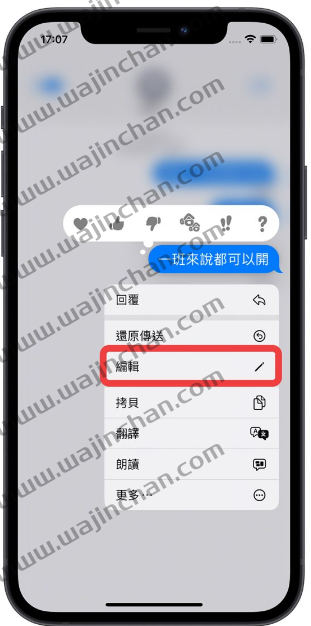寻找我的iPhone怎么用? Apple装置遗失、寻找朋友iPhone教学!
iphone教学 2024年11月9日 11:30:00 搬砖哥
出门旅游、逛街时一个没注意,发现自己的iPhone遗失了怎么办? 还能找回来吗? 别紧张! 苹果公司有开发一款设备追踪应用程序 – 寻找我的iPhone,只要有设置并开启功能,不论手机掉在哪里都可以顺利找回!
而本篇文章也将以「如何寻找 iPhone」为主题,深入分享其用法、常见问题等,快一起往下了解吧。「寻找我的iPhone」是什么?
寻找我的iPhone是一款由苹果公司提供的免费服务,用意是在帮助用户寻找丢失或被盗的Apple设备,包含Apple Watch、iPhone、iPad、Mac、Airpods、AirTag等。
通过「寻找我的iphone」功能,用户不仅可以在地图上查看装置的实时位置,还可发出声音来定位丢失的设备、远程锁定防止人使用,甚至是能远程删除设备上的所有数据,防止敏感信息外泄。
寻找iPhone怎么用?
寻找iphone怎么用? 设置寻找iPhone功能非常简单,以下带大家了解其设置步骤:
打开设置:首先,在 iPhone 上找到并点击「设置」应用
点击名字:点击顶部显示的你的名字,并进入Apple ID设置页面
找到寻找我的iPhone:向下滚动直到找到「寻找」后点击进入,再开启「寻找我的iPhone」
开启功能:开启功能,这时系统可能会要求你输入Apple ID密码以确认设置更改。
完成上述步骤后,你的iPhone寻找功能就已经设置好了! 之后便能实时查看你的手机位置或进行其他操作设置。
iPhone寻找手机方法还能使用什么工具?
iPhone寻找手机方法除了使用iPhone自带的「寻找我的iPhone」外,还可以使用此功能在其他设备中,包括Mac电脑和iPad。 以下是使用Mac电脑和iPad的寻找iPhone流程:
使用Mac电脑
打开网页浏览器:打开任何一个网页浏览器,如Safari、Chrome
访问iCloud网站:在浏览器中输入 icloud.com 并按Enter键,然后输入个人Apple ID和密码登入
进入「寻找我的iPhone」:在iCloud网页中找到并点击「寻找」
查找设备:在地图上将能看到Mac电脑的位置,你还可以通过点击设备图标来显示更多选项,如播放声音、清除设备、标示为遗失等
使用iPad
打开应用程序:在iPad配置中上打开“寻找”
输入Apple ID:输入个人Apple ID和密码,进入后选择你要寻找的装置
查找设备:你将能看到iPad的位置在地图上显示
iPhone寻找找不到位置原因有哪些?
iPhone寻找找不到位置原因可能有以下几点:
设备未连接到网络:如果 iPhone 没有连接网络,寻找我的 iPhone 功能将无法定位设备。
设备关机或电量耗尽:如果iPhone关机或电量耗尽,将无法通过网络进行通讯,从而无法被定位。
定位服务未启用:如果在设备上未启用定位服务,寻找我的iPhone功能将无法正确定位。
设备在无覆盖的区域:有可能iPhone正处于无覆盖的区域或者建筑物内部,导致定位讯号受到干扰、无法正确定位。
iCloud服务暂时中断:如果iCloud服务暂时中断或出现问题,寻找我的iPhone功能可能无法正常工作。
设备被禁用:如果iPhone被他人禁用了寻找我的iPhone功能,则无法通过此功能来定位设备。
iCloud寻找设备和iPhone寻找哪里不同?
iCloud寻找设备与iPhone寻找的目的和功能十分相似,但两者所使用的场景、特点略有不同,以下是一些主要区别:
范围:iPhone寻找专注于丢失的iPhone,然而iCloud的范围更广,可用于找寻iPhone、iPad、Mac、Apple Watch和AirPods等苹果设备。
共享定位:使用iCloud寻找的话,可以和家人、朋友分享位置邀请,只要对方接受,之后就能看见他们的装置位置。
更新地图:iCloud使用的Apple地图可以轻松通过放大、缩小等动作清楚看见设备的显示位置。
寻找我的iPhone朋友可以怎么做?
通过共享,你可以在APP中实时确认并协助找到家人、朋友遗失的装置。 那么寻找我的iphone朋友怎么设置? 以下帮助:
确认对方已经有开启「寻找我的 iPhone」功能
在 iPhone、iPad 或 Mac 上开启「寻找」App
选取「分享我的位置」,再选择你想要分享的家庭成员、朋友名字
等待对方接受邀请,之后便能互相追踪、共享位置,同时还可使用其他功能,例如导航位置、停止追踪、设置提醒... 等
关闭寻找我的iPhone设置教程
要关闭寻找我的iPhone功能,可按照以下步骤操作:
打开设置:首先,在 iPhone 上找到并点击「设置」应用
点击名字:点击顶部显示的你的名字,并进入Apple ID设置页面
找到寻找我的iPhone:向下滚动直到找到「寻找」后点击进入
关闭寻找我的iPhone:在寻找我的iPhone页面上,将开关从「开启」变更为「关闭」
输入密码:系统可能会要求输入Apple ID密码以确认设置更改。
输入密码即完成关闭,不过要注意,寻找我的iPhone关闭也意味着iPhone丢失或被盗时,将无法使用iCloud来定位设备、远程锁定或删除设备上的所有数据,因此在关闭此功能之前,请确保有其他方式来保护和寻找你的iPhone。寻找iPhone定位外,还可以追踪哪些物品?
寻找我的iPhone功能除了可用于追踪苹果手机,还可以定位其他Apple设备和物品,包含iPad、Apple Watch、AirPods、Mac等,此外苹果还有推出AirTag和iPhone MagSafe等专门用于追踪物品的设备。
以下使用表格整理各设备的跟踪定位功能:
| 装置 | 功能 |
| iPhone、iPad | 查看位置播放声音标示为丢失(丢失模式)远程清除找到时通知离身通知 |
| Mac | 查看位置播放声音标示为丢失(锁定 Mac)远程清除找到时通知离身通知(此功能只能在配备Apple芯片的MacBook上使用) |
| Apple Watch | 查看位置播放声音标示为丢失(丢失模式)远程清除找到时通知 |
| Airpods Pro、Airpods Pro(2、3代)、Airpods Max | 查看位置寻找附近播放声音标示为丢失(丢失模式)找到时通知离身通知 |
| Airpods(1、2代)、Beats产品 | 查看位置播放声音 |
| AirTag | 查看位置寻找附近播放声音标示为丢失(丢失模式)找到时通知离身通知 |
| iPhone MagSafe皮革卡套 | 查看位置分开时通知显示电话号码 |
寻找iPhone精选Q&A
Q、Apple寻找项目有哪些?
以下产品都支持Apple寻找功能,方便你进行追踪和寻找它们的位置:
Phone
iPad
Mac
Apple Watch
AirPods
AirTag
iPhone MagSafe
Q、寻找我的iPhone app不见了怎么办?
如果“寻找我的iPhone”应用程序不见了,可以按照以下步骤来解决问题:
检查设置:在装置的主屏幕上进行搜寻,看看是否可以找到应用程序图标
重新下载:如果确定应用程序不见了,可前往App Store(iOS设备)或Mac App Store(Mac电脑),搜寻「寻找」或「Find My」,便能够找到相应的应用程序并重新下载
更新系统:有时候应用程序可能会因为系统更新而丢失,请确保你的iOS设备或Mac电脑正在运行最新的操作系统版本,然后再次检查应用程序是否已经出现
Q、寻找iPhone播放声音范围限制多大?
寻找iPhone播放声音的范围限制,取决于当前设备的网络连接状况、环境噪音、装置声音等。
一般来说,当iPhone处于无覆盖的区域或设备关机,则播放声音的范围可能会受到限制,而如果希望声音放大,可借由提高装置声音来达成。
Q、寻找我的iPhone声音怎么拨放?
想要播放寻找我的iPhone功能声音,可依照以下步骤操作:
打开「寻找我的iPhone」APP
选择想要播放声音的设备,例如 iPhone、Airpods 等
选择「播放声音」,接下来设备将会发生声音并持续一段时间,直到你停止它或找到为止
Q、寻找我的iPhone有网页版本吗?
有的! 寻找我的iPhone功能网页步骤如下:
启用 Safari、Chrome 后,在网址栏中输入「icloud.com」
在登录页面中输入个人Apple ID和密码
登录成功后,可以找到「寻找我的iPhone」图标,点击即可进入寻找我的iPhone功能的网页版本
通过网页版本,你可以像在应用程序中一样使用寻找我的iPhone功能,包括定位装置、播放声音、远程锁定或删除装置上的所有数据等。
Q、iPhone寻找朋友找不到位置是什么原因?
iPhone寻找朋友找不到位置的原因可能有多种,而常见原因包含:
位置服务未启用
装置处于离线、网络连接不稳定或关机状态
尚未与家人、朋友成功共享你的位置
连接设备未与寻找朋友应用程序关联
倘若Apple ID存在登录问题,也可能会影响到寻找朋友功能的使用
看完文章后,可以发现到「寻找我的iPhone」功能的重要性,不仅是能帮助你或朋友找回遗失的装置,还可保护个人隐私与财产安全。